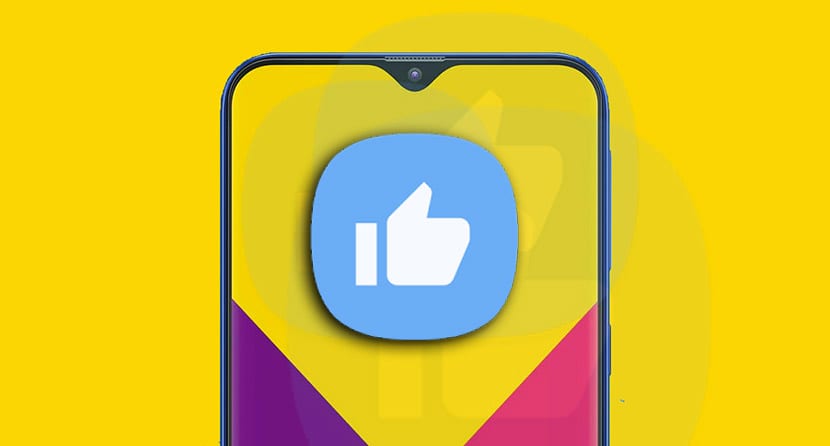
פעולת יד אחת + היא האפליקציה החדשה של סמסונג לכל אחד מהניידים שלהם יכולים לנווט בתנועות. במילים אחרות, על ידי התקנת האפליקציה החדשה הזו תוכלו להשתמש במחוות לביצוע פעולות רבות; במיוחד אלה שקשורים לחזור אחורה, לחזור הביתה ועוד ועוד.
כך הוא מציע לכל משתמש עם נייד של סמסונג את לחקות את פונקציות המחווה של המסופים באמצעות iOS ושל אותם מכשירי אנדרואיד אחרים כמו פיקסלים. ניווט עם תנועות שכבר הופעלו בממשק משתמש אחד, אם כי קשור יותר להחלפת סרגל הניווט שנמצא בתחתית המסך. בואו נראה כיצד תוכלו להשתמש בתנועות יד אחת בסמסונג שלכם.
סמסונג שוברת את זה
מתי היום אתה יכול קנו את ה- Galaxy S10 בכל חנות, ואפילו סמסונג נותנת 6 חודשים בחינם בשירותים כמו Spotify לרכישת הטלפון הנייד החדש שלה, החברה הקוריאנית שוברת הכל.
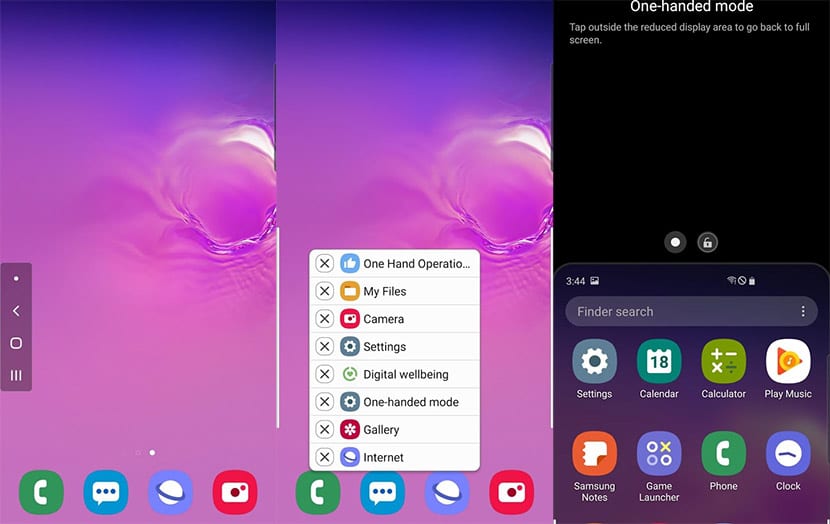
עכשיו הוא לקח את הזמן אפילו לתת כנפיים לכל אותם מוביילים שיש לו בשוק כך שכל אחד יכול להשתמש בתנועות כדי לנווט. אנחנו מדברים על מחוות כמו יצירת אחת משמאל כפי שקורה עם iOS ושכבר יש לך את זה זמין מחנות Google Play עם פעולה אחת +.
וזה יותר, סמסונג מאפשרת לך להשתמש בפעולה ביד אחת + לביצוע כל סוגי הפונקציות הללו ותוכלו להקצות לתנועות שונות:
- מפתח אחורי.
- מפתח בית.
- אפליקציות אחרונות
- מקש תפריט.
- אפליקציה קודמת.
- העבר כשאנחנו בדפדפן.
- פתח את לוח ההודעות.
- פתח את חלונית הגישה המהירה.
- כבה את המסך.
- אפליקציית סיוע.
- צלם מסך.
- לחצני ניווט צפים.
- הורד את המסך.
- מצב יד אחת.
- החלף בין משימות.
כלומר, אתה יכול למפות את המחווה שברצונך לכבות את המסך (שימושי מאוד למי שיש גלקסי S10 + עם כפתור ההפעלה גבוה מאוד) או פשוט לעבור למצב יד כדי להיות מסוגל לגשת לכל מה שאתה רוצה מהממשק של הנייד שלך בסמסונג.
כיצד להשתמש בתנועות כדי לנווט עם הנייד של סמסונג
כדי להיות מסוגלים לגשת לניווט מחוות בכל נייד של סמסונג עלינו להתקין פעולת יד אחת +. תהיה לנו סדרה של אפשרויות להתאמה אישית של רמת השקיפות של הבקר, הגודל, המיקום שלו ואפילו רוחב אזור המגע.

עם זאת, יש לנו שתי אפשרויות ראשונות: הגדר את בקרת שמאל וימין. בתוך כל אחת מהן אנו יכולים להגדיר עד 3 פעולות, אחת לכל אחת מהמחוות השונות. הם ישר ימינה, באלכסון למעלה ובאלכסון למטה. במילים אחרות, בסך הכל תוכלו להקצות 6 פעולות בסיסיות שונות.
אבל יש עוד. לדוגמא, אם אנו מפעילים את אפשרות השקופית הארוכה בבקר השמאלי, אתה ניגש לשלוש מחוות נוספות להגדרה אם כי עם שקופית ארוכה יותר ובה אתה צריך להחזיק את האצבע על המסך. זה אולי נשמע מסובך, אבל אין ספק שרבים מכם הולכים להפיק הרבה מסדרת האפשרויות הזו.
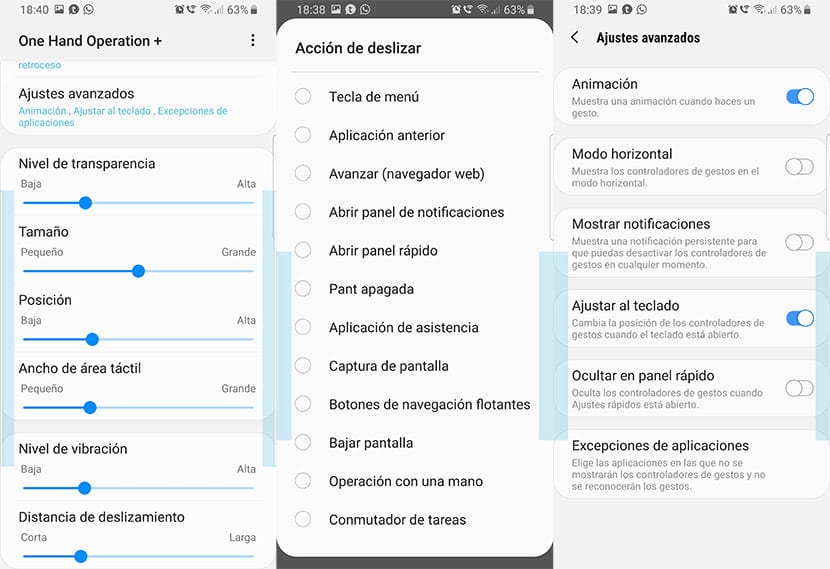
כבר תלוי בצרכים שלך אתה יכול להתאים את זה למטלות היומיומיות שלך. אפשרויות אחרות שיש לך היא לשנות את רמת הרטט ומה יהיה מרחק הגלישה. לך על זה:
- אנו מתקינים פעולת יד אחת +:
- אנו מפעילים את האפליקציה ונראה שהיא מנוטרלת.
- אנו מפעילים אותו.
- אנחנו לוחצים מעל השמאל השמאלי ונלך למסך אחר בו יהיו לנו אפשרויות התאמה אישית רבות יותר.
- אנו בוחרים את התנועות ונוכל להקצות כל פעולה מהרשימה.
יש לנו גם הגדרות מתקדמות עבור השתמש בתנועות ניווט עם כל גלקסי והם מאפשרים לנו להשבית את האנימציה כאשר מתבצעת מחווה, להפעיל את מצב הנוף ושורה של אפשרויות אחרות שאנו מאפשרים לך לגלות את עצמך. אפליקציה נהדרת של סמסונג עצמה שתעשה את זה בטוח לכל גלקסי לטוס עם מחוות.